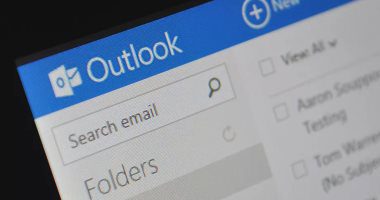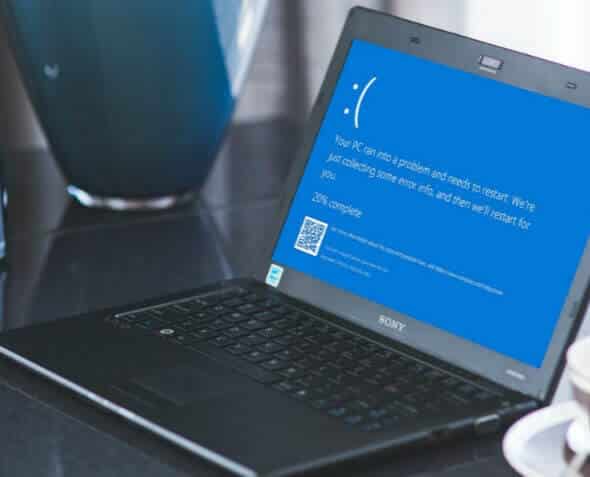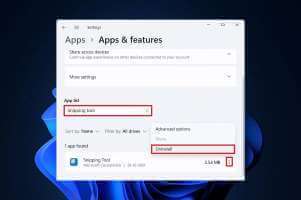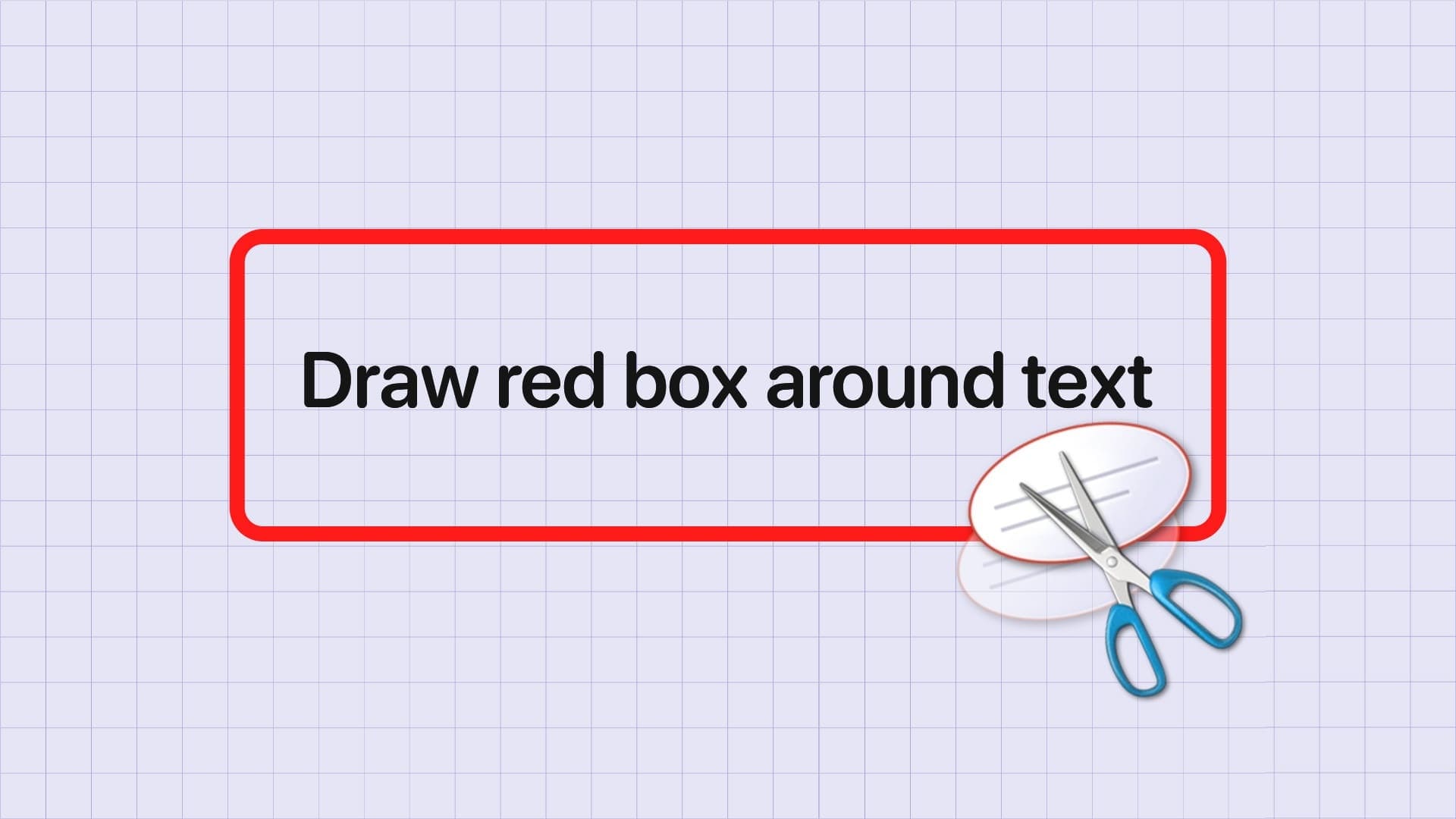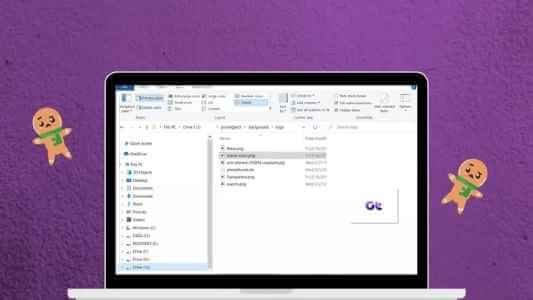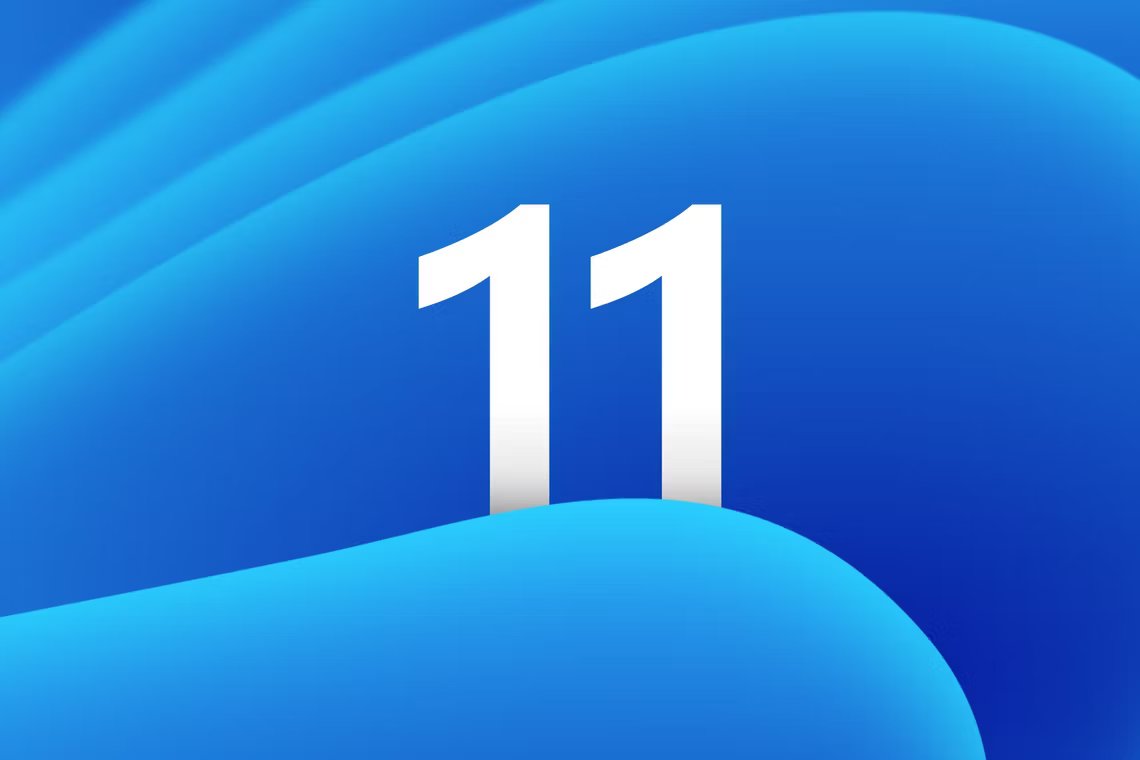Se você estiver usando um smartphone, um dos recursos que você deve ter notado está nas configurações do dispositivo Tethering de dados ou ponto de acesso portátil. Com esse recurso, você pode compartilhar facilmente a conexão de internet do seu smartphone com qualquer dispositivo, incluindo o PC. Você sabia que existe um recurso semelhante também no seu computador que permite compartilhar a internet do seu computador com o seu celular? Com o Windows 10 e a versão mais recente do Windows 11, você pode compartilhar facilmente a conexão de internet do seu computador com o seu celular. Com isso, seu computador se torna um roteador temporário. Veja como conectar seu celular à internet via PC no Windows 11.
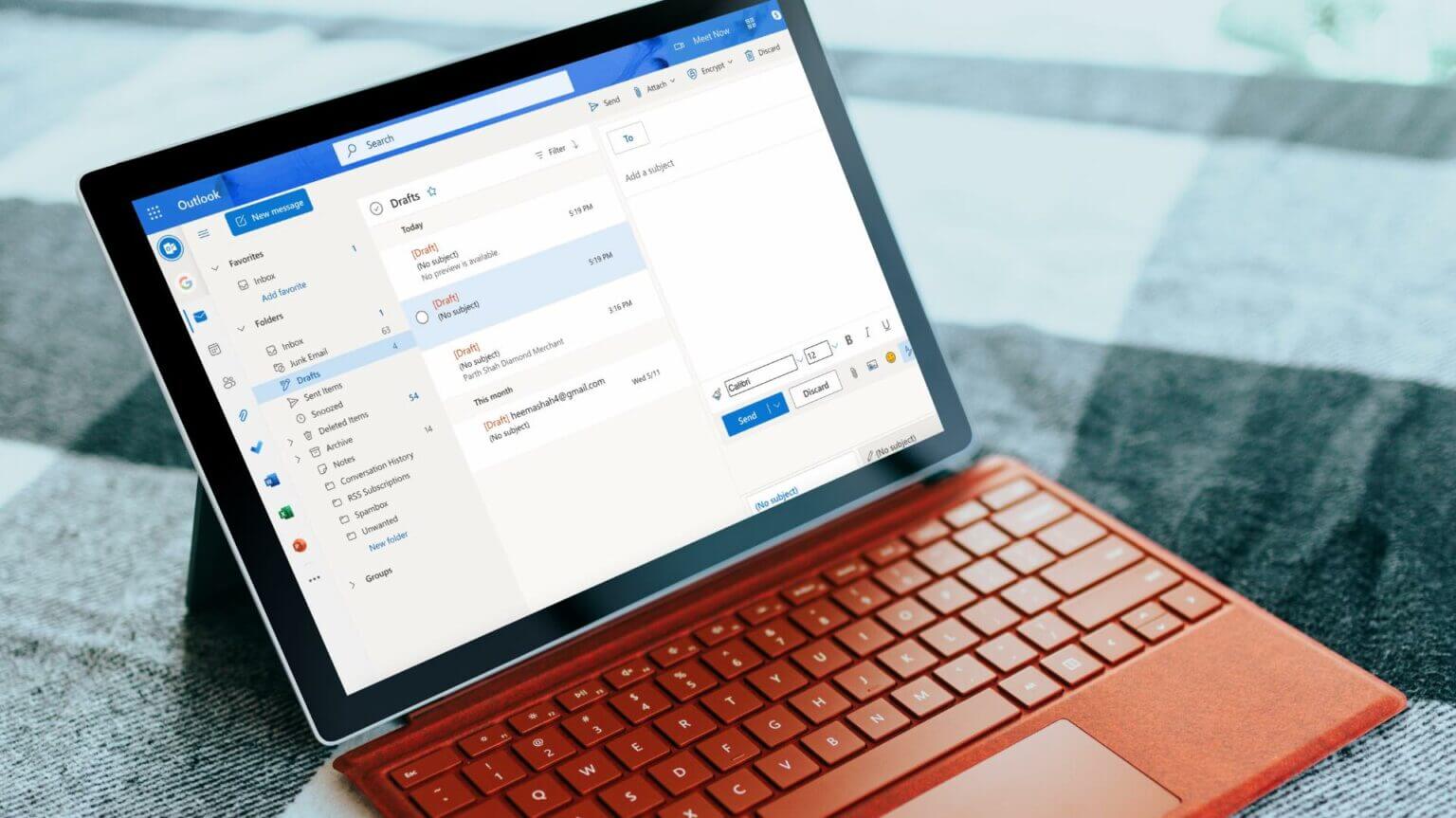
Como conectar seu celular ao computador usando WI-FI
Embora os dados móveis possam ser bons, uma conexão de dados mais rápida definitivamente ajudará você a baixar arquivos rapidamente ou obter uma vantagem ao jogar jogos multijogador online. Quando você terminar ou um amigo vier, em vez de compartilhar sua senha de Wi-Fi, você pode transformar seu PC em um ponto de acesso móvel.
O Windows 11 vem com a opção de ativar um ponto de acesso móvel no seu PC. Veja como funciona:
Passo 1: No seu computador, clique em menu Iniciar Na parte inferior da tela.

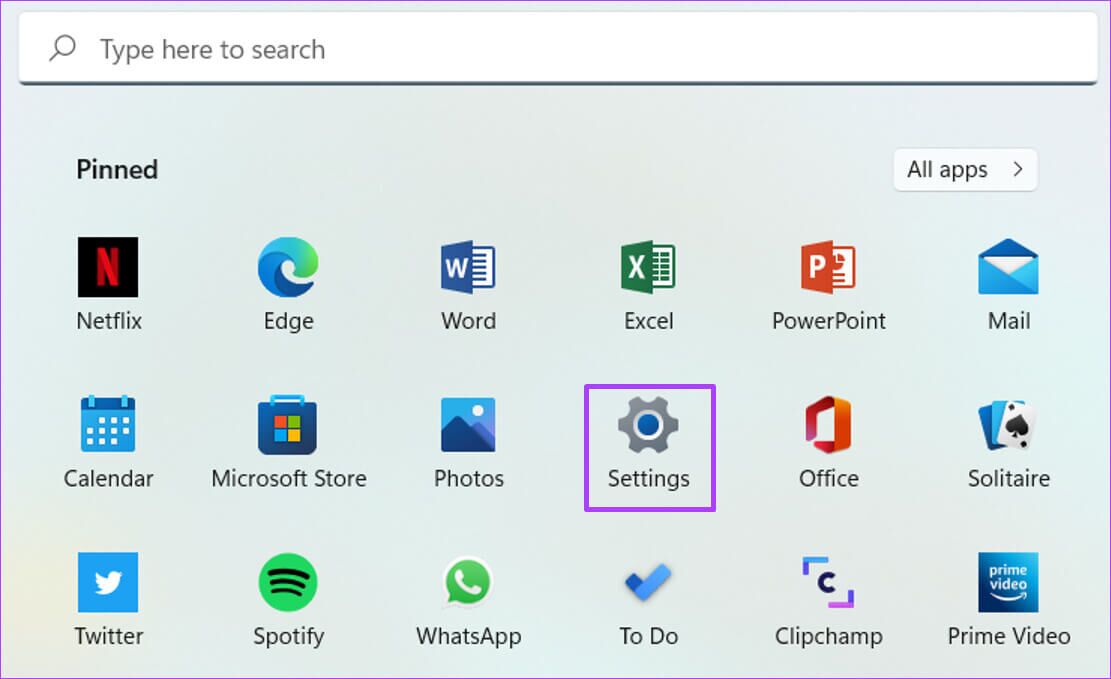
Etapa 3: Clique Rede e a Internet das opções apresentadas.
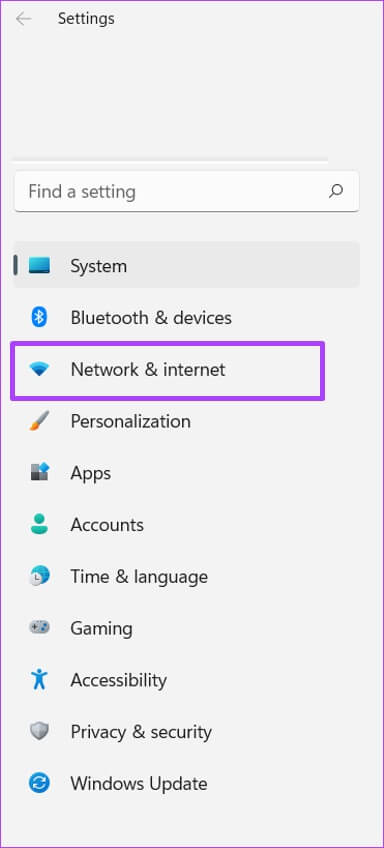
Passo 4: Clique Hotspot móvel.
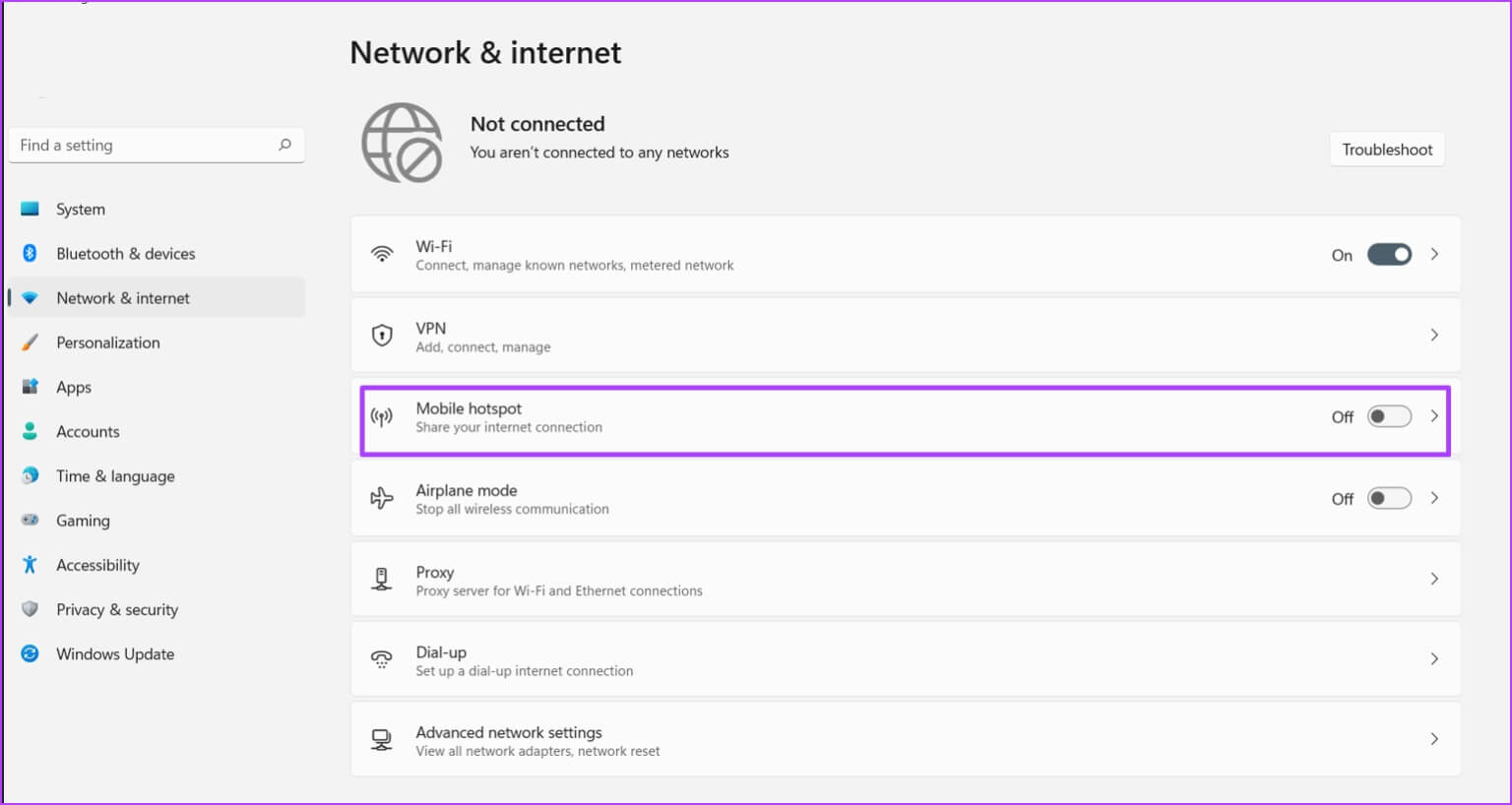
Passo 5: Clique no menu suspenso ao lado de "Compartilhar minha conexão com a Internet de" Em seguida, escolha a conexão que você gostaria de compartilhar. Aqui vamos escolher Wi-Fi gratuito.
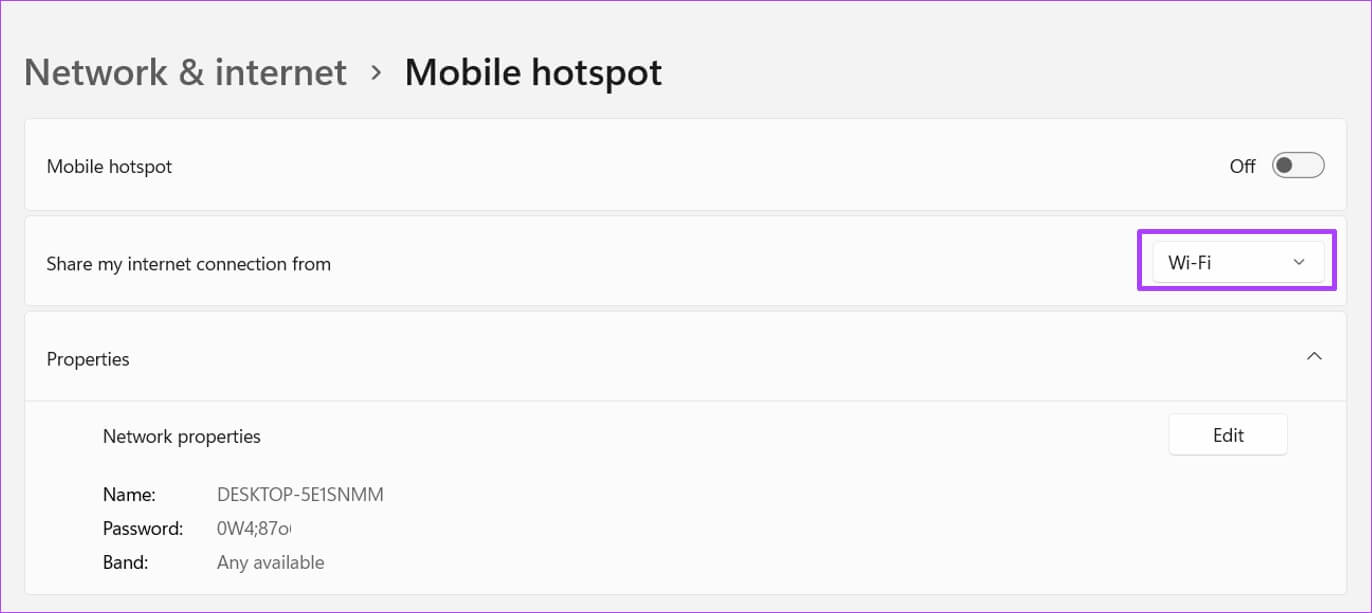
NB: Computadores (laptops) que não possuem conectividade LTE a bordo terão Wi-Fi como única opção.
Etapa 6: Clique Editar Dentro de Propriedades Crie um nome e uma senha para o seu ponto de acesso.
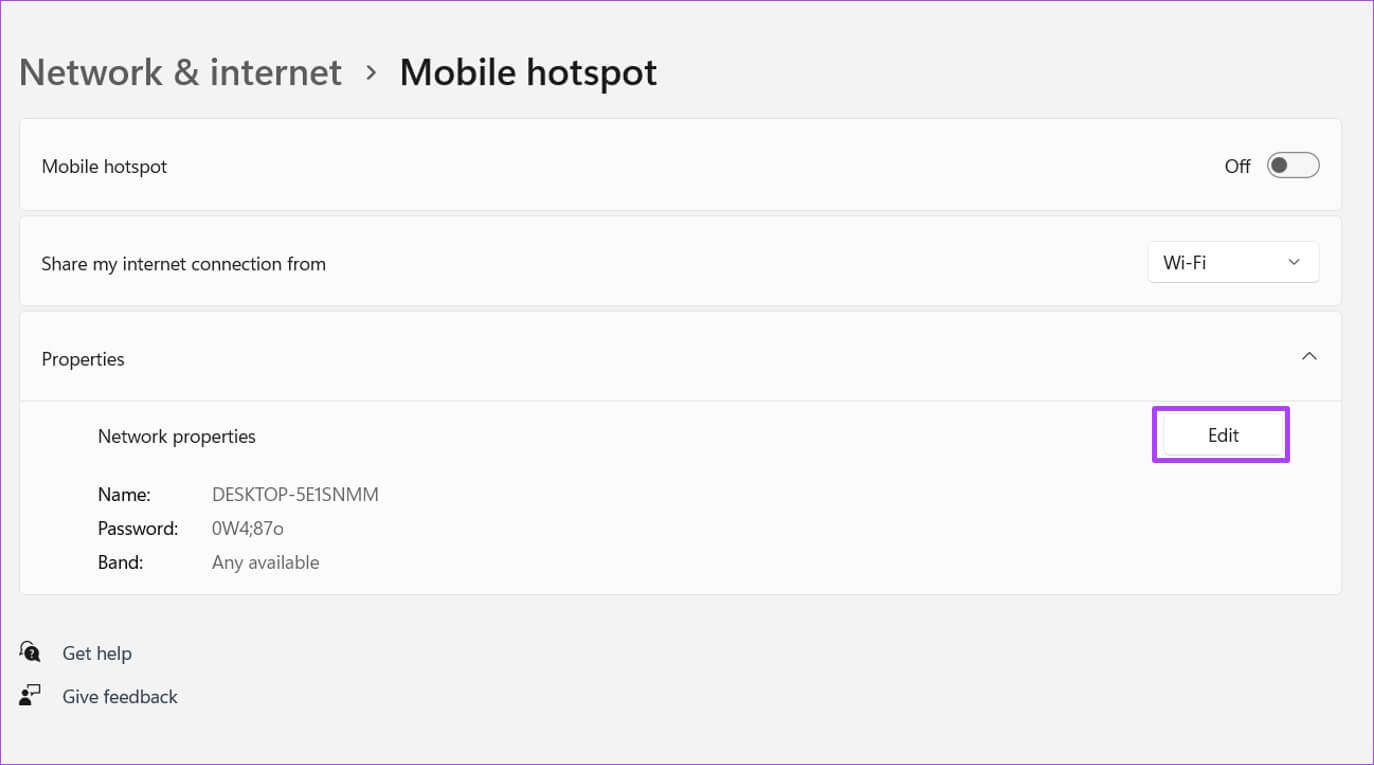
Passo 7: Dentro de Banda de rede Você pode escolher sua velocidade de conexão. As opções são 5 GHz ou 2.4 GHz ou qualquer opção disponível. Sugerimos que você escolha algum disponível para garantir que sua internet não pare de funcionar por causa da banda.

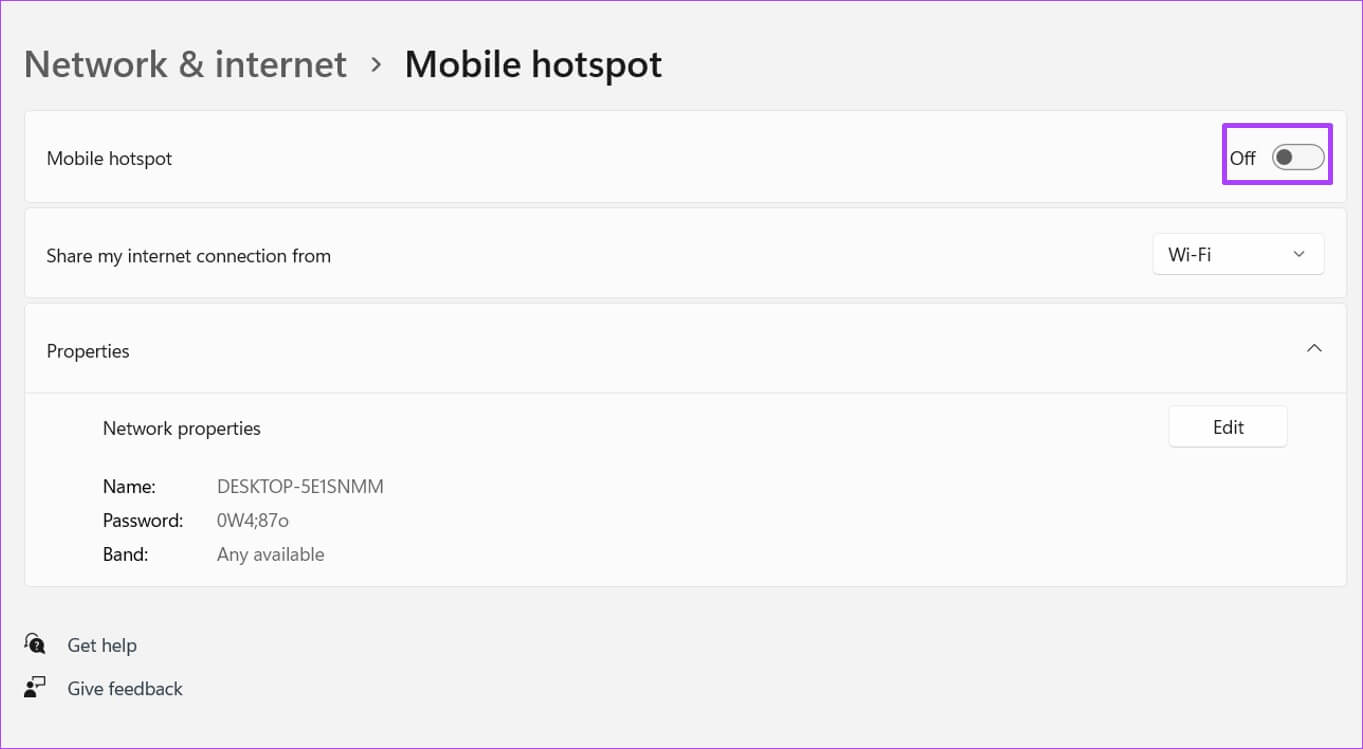
ملاحظة: A opção Compartilhar minha conexão com a Internet de ficará cinza, indicando que o ponto de acesso está ativo.
Etapa 9: Corre Wi-Fi para o seu dispositivo móvel.
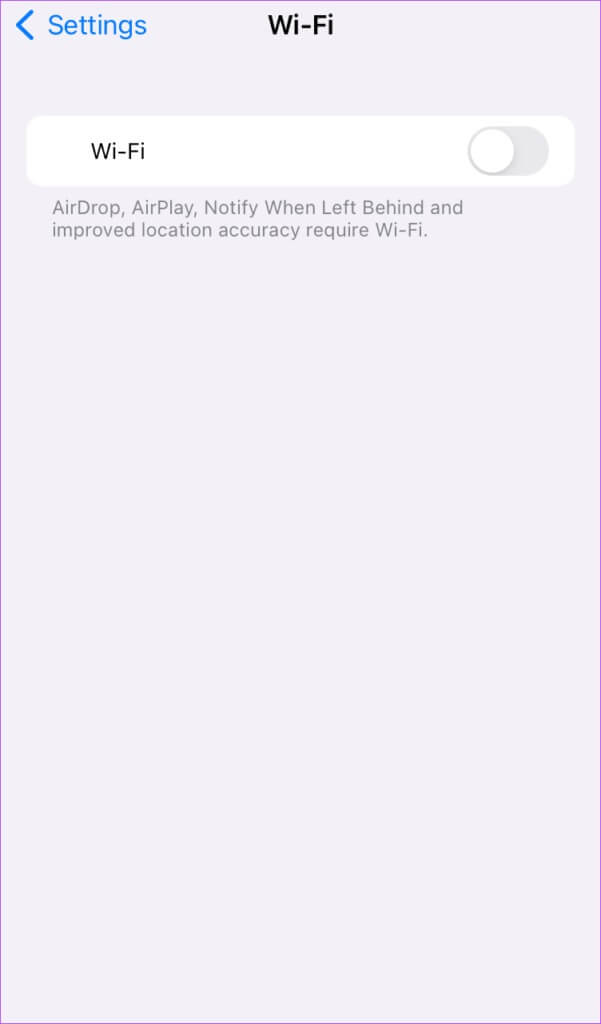
Passo 10: Percorra a lista de conexões disponíveis para encontrar uma O nome do ponto de conexão Seu próprio.
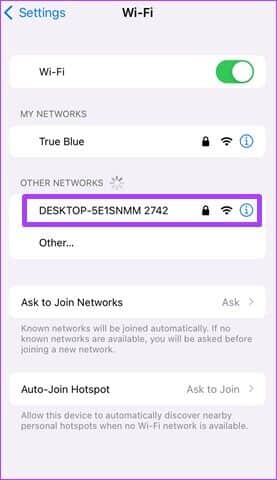
Etapa 12: Entrar كلمة المرور Confirme sua conexão.
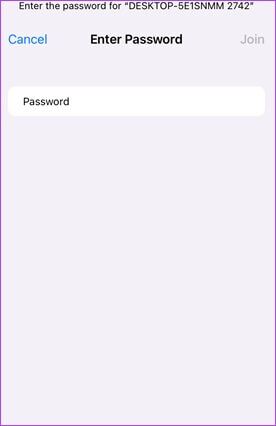
COMO CONECTAR SEU CELULAR AO COMPUTADOR USANDO BLUETOOTH
Para computadores com bconectividade LTE Você pode conectar seu celular ao ponto de acesso do seu PC via Bluetooth. O processo é completamente semelhante ao que descrevemos acima, com a única diferença sendo o tipo de conexão. Confira os passos abaixo:
Passo 1: No seu computador, clique em menu Iniciar Na parte inferior da tela.

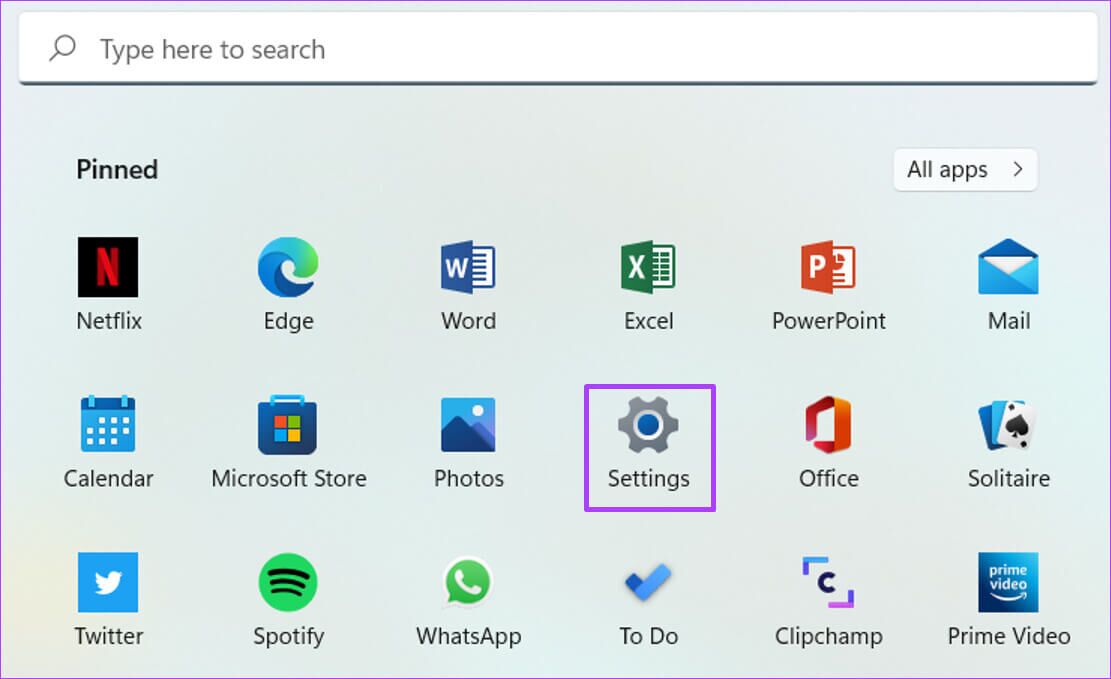
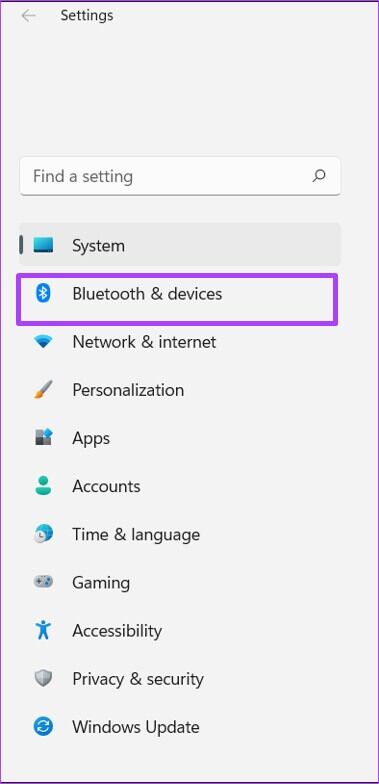
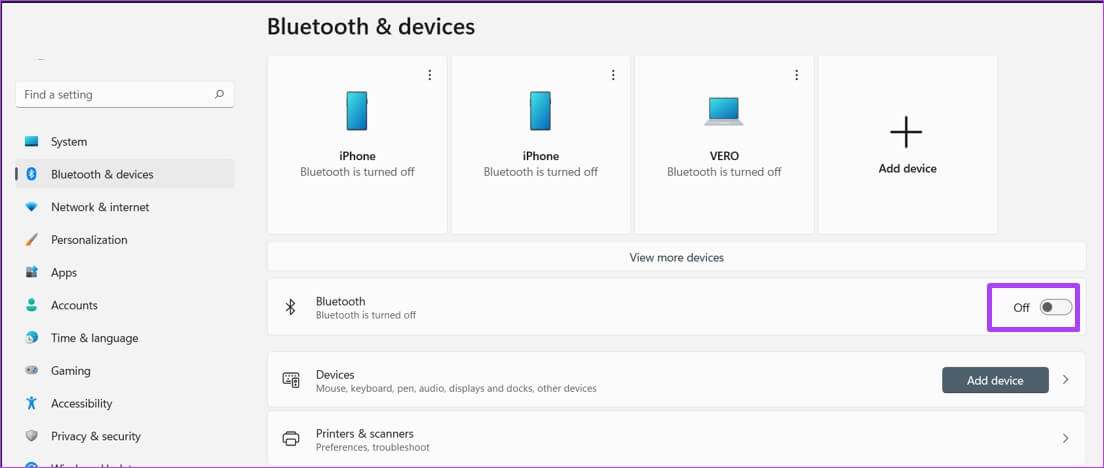
Passo 5: No seu dispositivo móvel, execute configuração de bluetooth Seu.
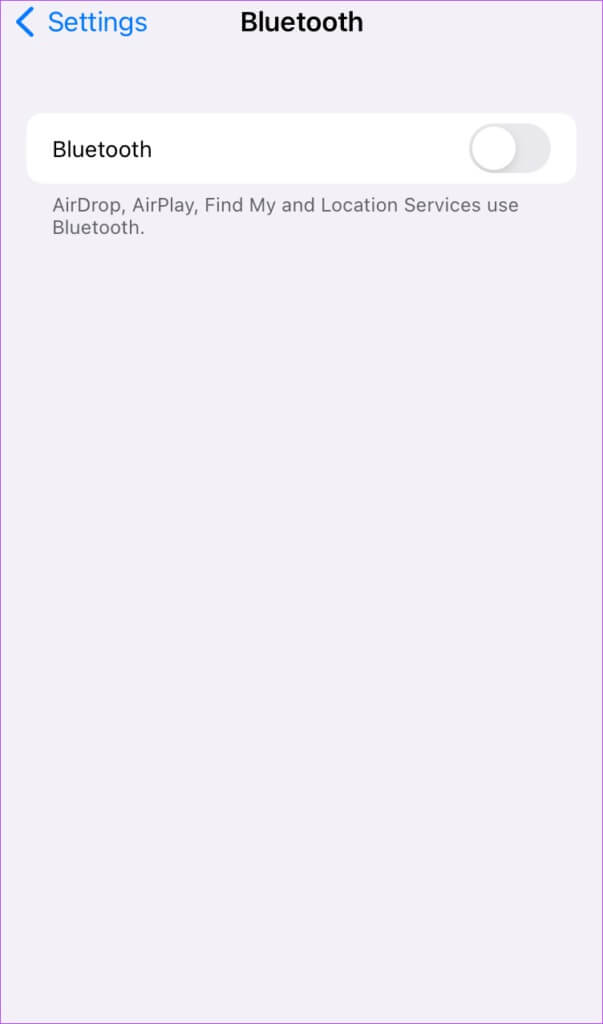
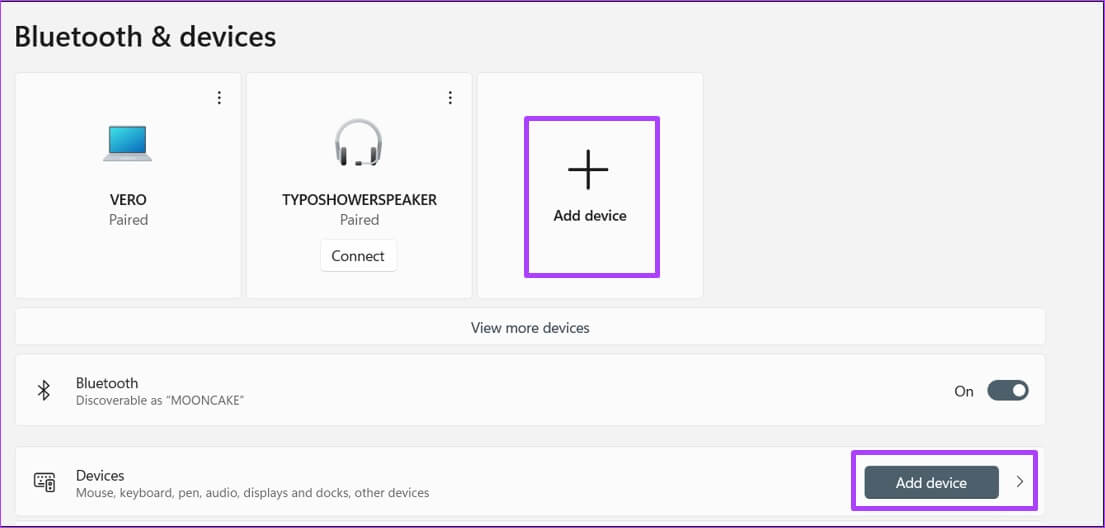
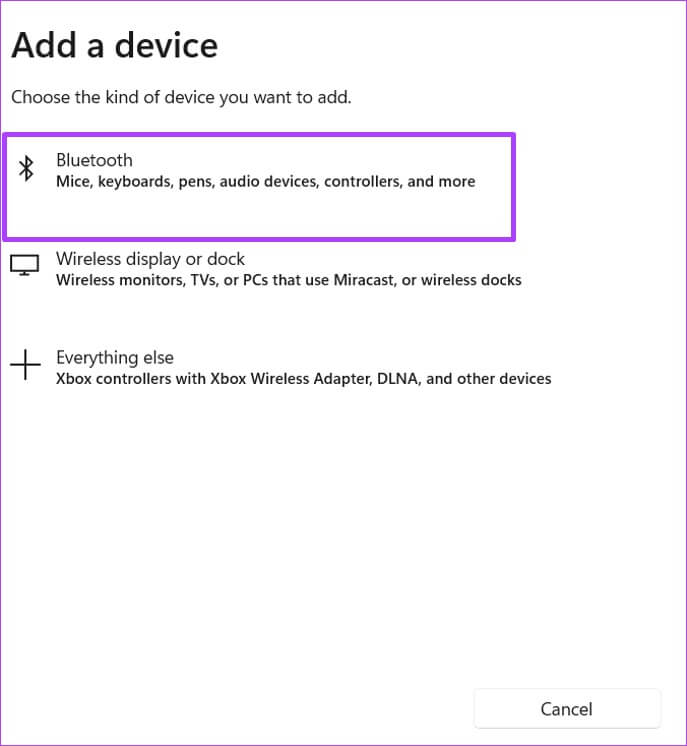
Passo 8: Nos dispositivos listados, toque em O nome do seu dispositivo móvel para emparelhá-lo com o seu computador.
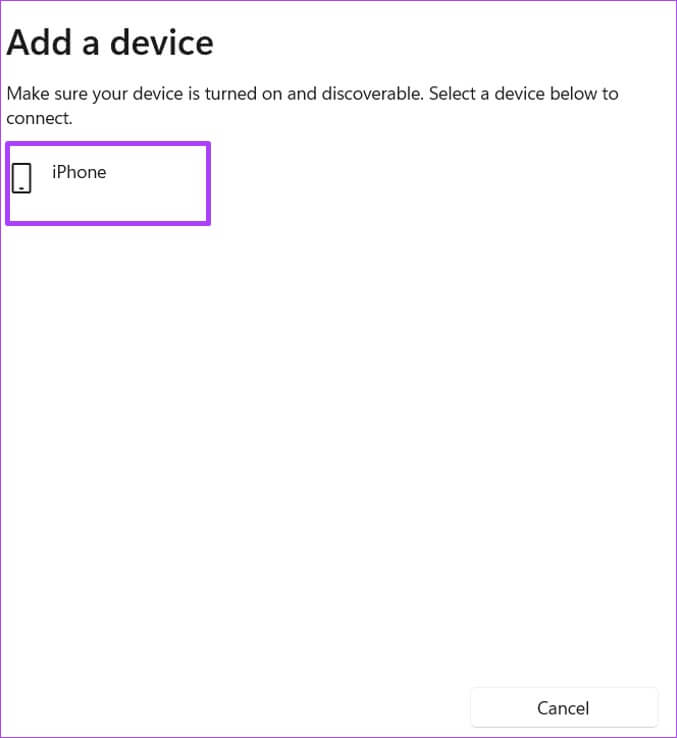
Etapa 9: Clique Feito Depois de emparelhar para fechar Caixa de diálogo.
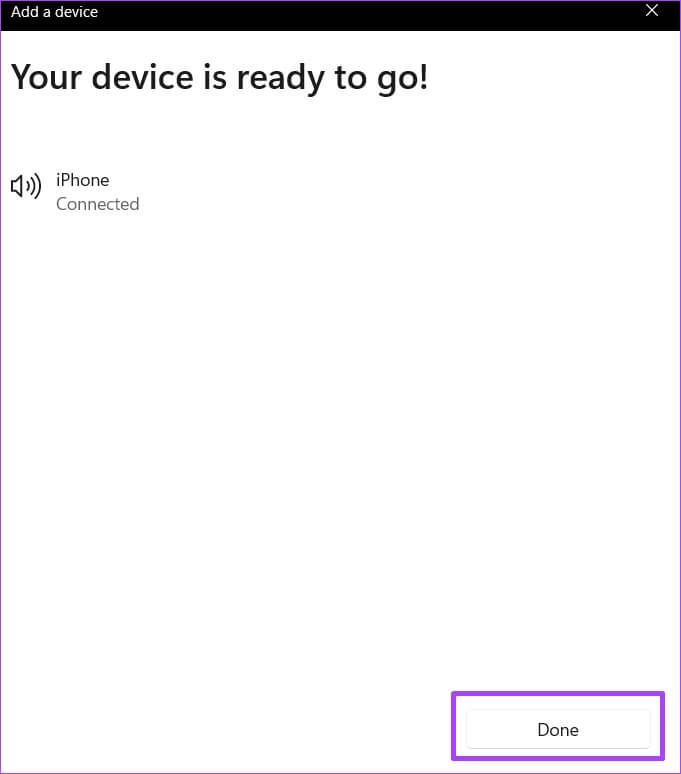
Passo 10: na esquerda de Janela de configurações , Clique Rede e a Internet.
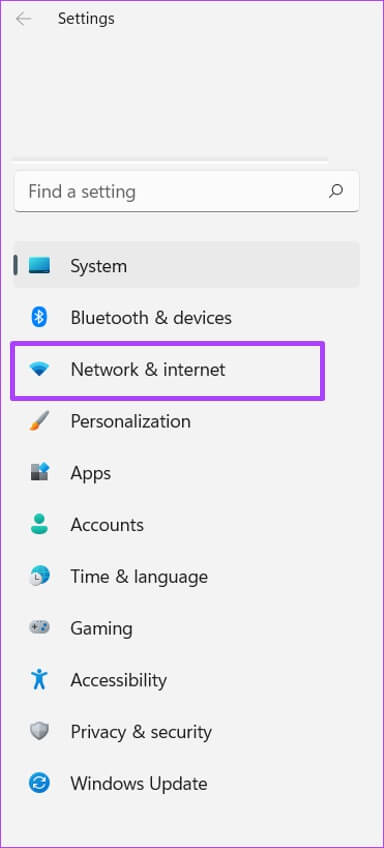
Passo 11: Clique Hotspot móvel.
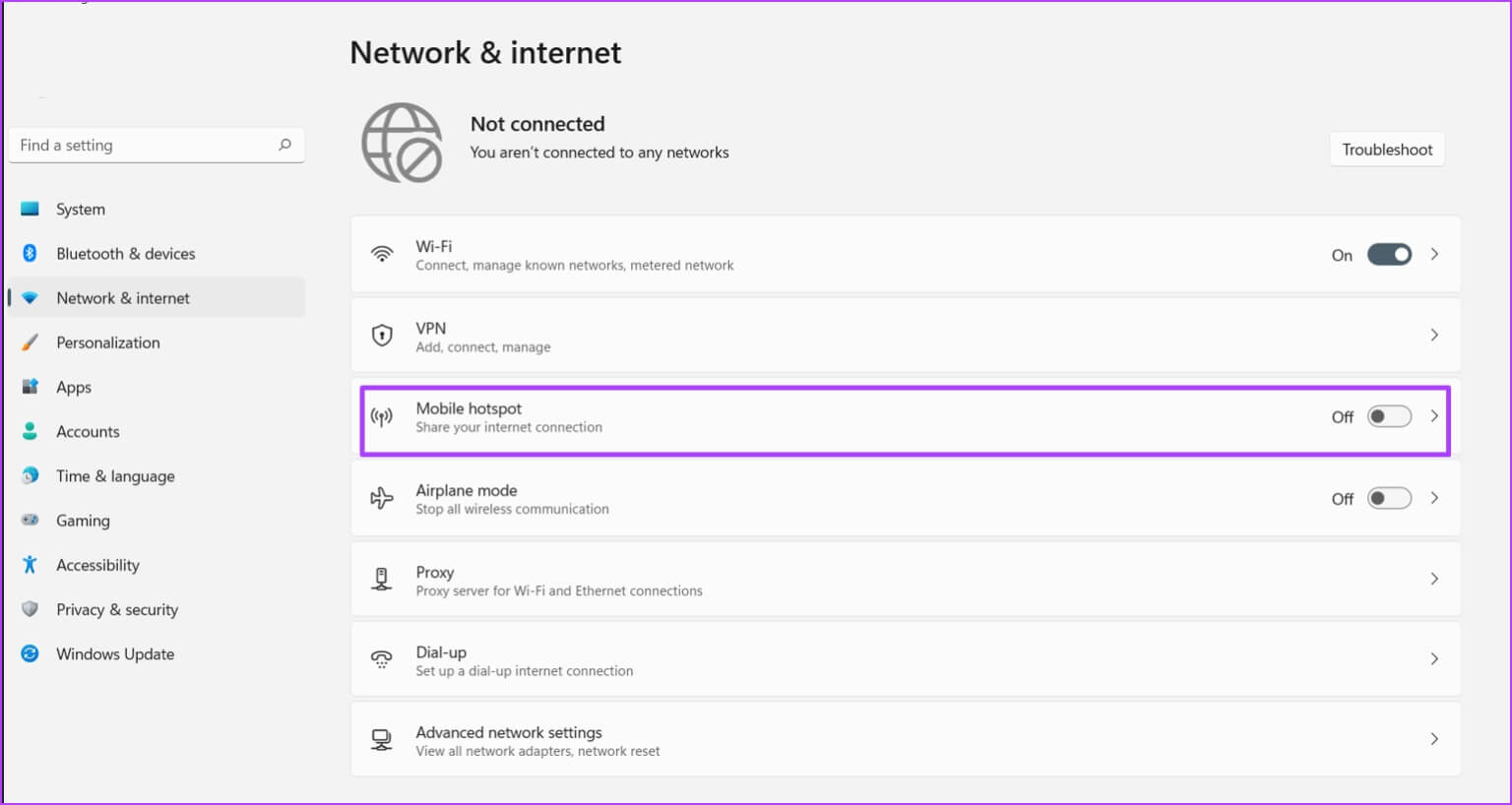
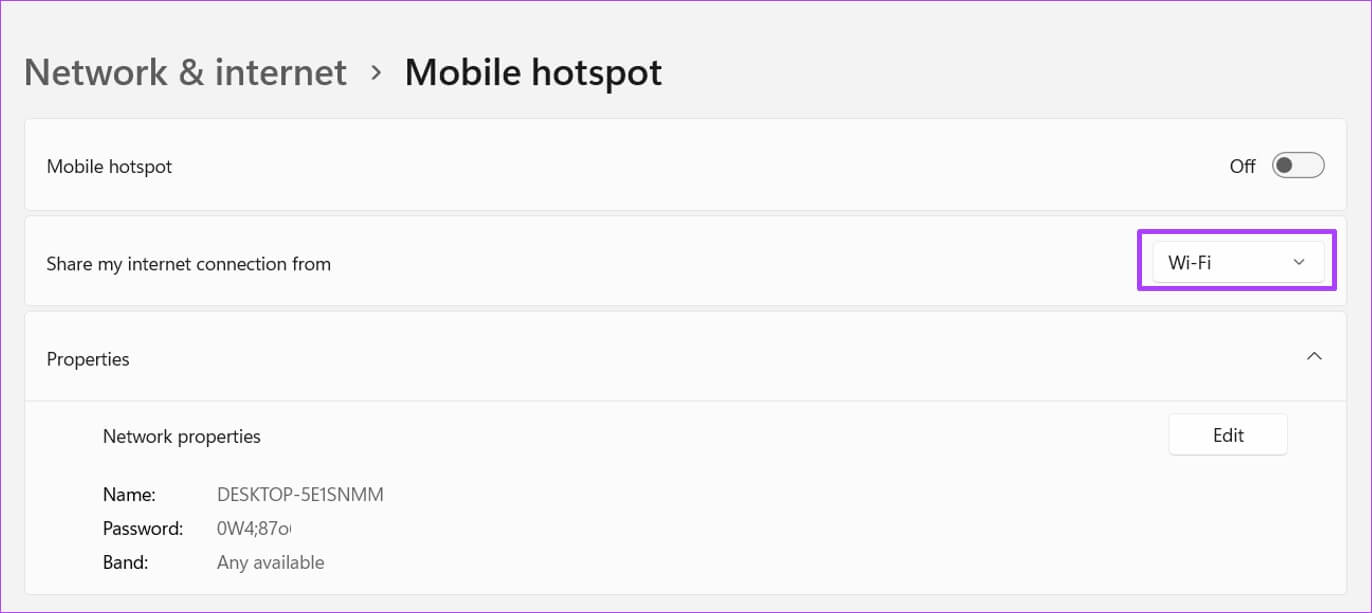
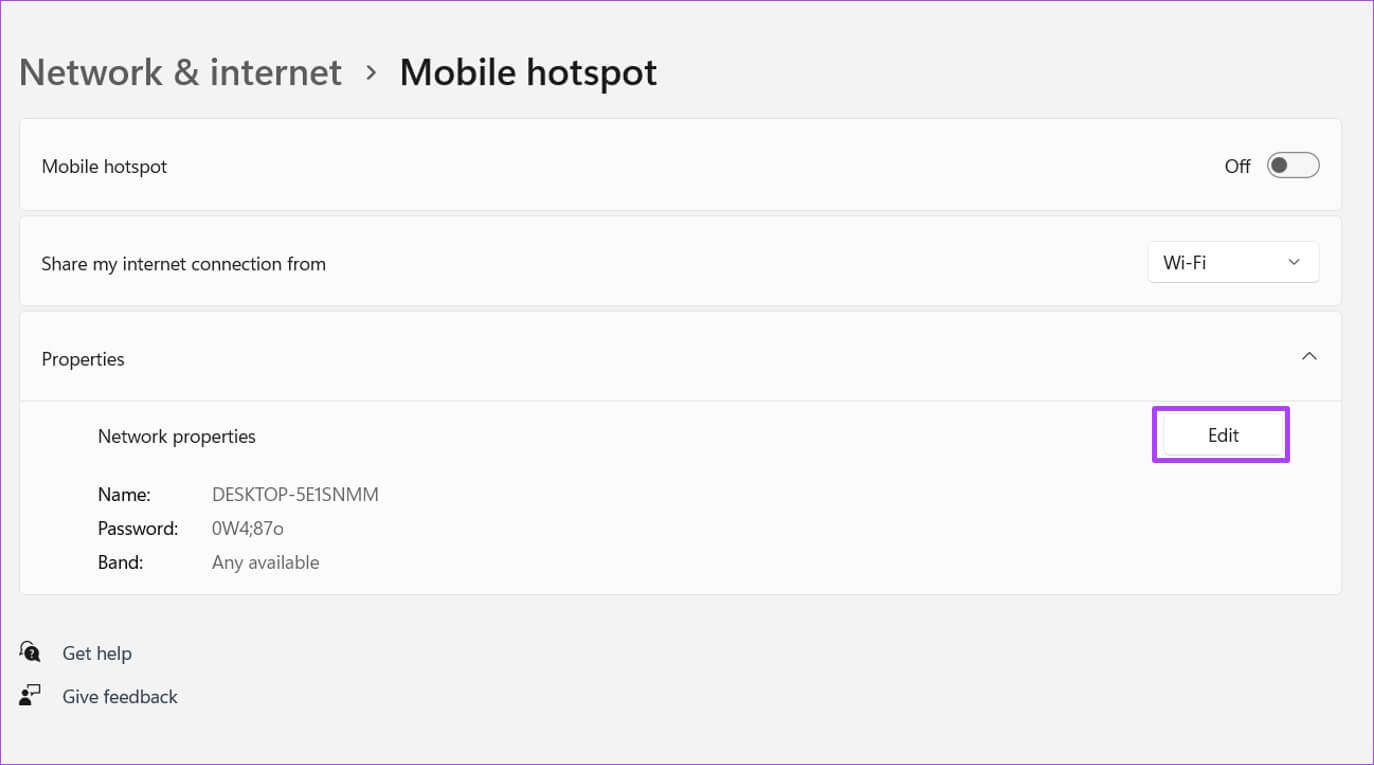
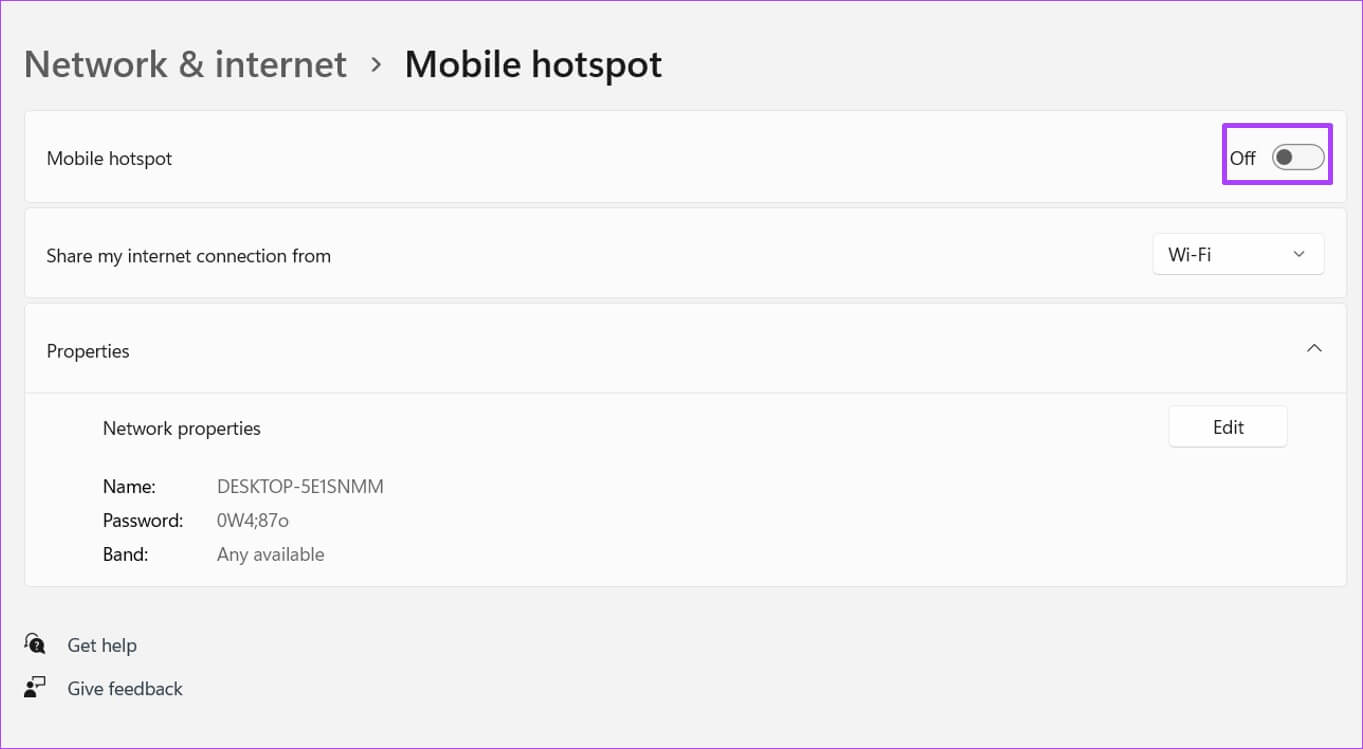
Etapa 15: No seu celular, em configuração de bluetooth , percorra as conexões disponíveis e toque em O nome do ponto de acesso do computador Seu.
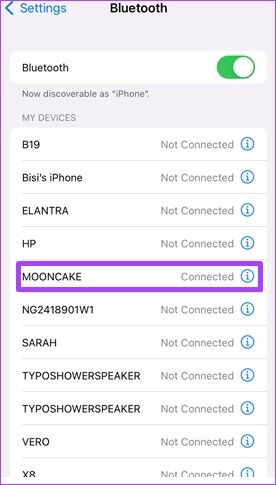
Consertar ponto de acesso móvel que não funciona no Windows 11
Agora você sabe como conectar seu celular à Internet por meio de seu PC com Windows 11 usando as configurações de Wi-Fi e Bluetooth. No entanto, no caso Hotspot não funciona no Windows 11 PC Você pode tentar solucionar o problema do adaptador de rede ou desativar o antivírus.